Avalehe bänneri ja taustapildi haldus
Taustapildi seadistus
Haldusmenüü → Seadistus → Veebiplatvorm → Veebiplatvormi avalehe bänneri ja taustapildi haldus
Saab bännerit valida ja seadistada.
Bänneri/taustapildi seadistuse alt saab määrata, millist tüüpi bännerit sa soovid lehel kasutada.
Valikus on kolm varianti: taustapilt, bänner kastidega ja bänner piltidega.
"Avalehel kuvatakse" rippmenüü valikust tuleb määrata vastav tüüp.
Igast bännerist eksisteerib ainult üks versioon - ehk siis näiteks ei ole vaja luua viite erinevat Bännerit piltidega, mille vahel saad valida.
Bännerite andmeid saad muuta ilma, et need oleksid avaldatud. Saad nt bänneri kastidega valmis teha, sel ajal kui kuvatakse avalehel taustapilti, ja siis märkida selle mingil hilisemal hetkel kuvamiseks.
Loodud bännerereid ja nendele üles laetud faile ei kustutata peale seadistuses oleva rippmenüü valiku muutmist.
Lubatud vormingud erinevatele bänneri piltidele on .jpg, .jpeg või .png. Minimaalne vajalik laius on 2800px ja minimaalne kõrgus on 800px.
Faili suurus peaks jääma alla 0,5 MB.
Kuna bännerite seadistamisel ei kasutata meediumi kaudu failide lisamist, soovitame lisada bänneri jaoks kasutatavad failid ka Sisu → Meedium vaatesse eraldi, et failid oleks olemas, kui neid vaja.
Taustapilt
Kui soov on kasutada ühte taustapilti, siis saab selle taustapildi lisada samal vahekaardil/akordios asuvast Vali fail nupust.
NB! veebis ei ole hea tava lisada taustapildile tekste. Erinevad abitehnoloogiad ei suuda pildilt teksti lugeda, kuna see ei ole tekstina. Kui soovd lehele tekstiga tausta lisada, kasuta selleks tüüpi bänner piltidega.
Taustapilti kuvatakse vastavalt ekraani suurusele responsiivselt.
Bänner piltidega
Bänner piltidega kujutab endast liikuvaid pilte (kui neid on lisatd mitu) ja sellel asuvaid teksti + linki.
Kui lisatud on vaid üks pilt koos teksti ja lingiga, siis noolekesi välja ei kuvata.
Teksti maksimaalne pikkus on 170 tähemärki.
Lingi maksimaalne pikkus on 20 tähemärki.
Piirgangu selgitus: siis kuvab teksti ja linki ilusti ühel real ka tahvlis - ei venitata selle arvelt kõrgeks kuva.
Maksimaalselt saab lisada 5 teksti ja lingiga pilti.
Kui üks lahtritest on täidetud või pilt üles laetud, siis on ka teised lahtrid kohustuslikud (erand on sisemine või välimine link, kuhu tuleb lisada üks või teine väärtus).
Järjekorda saad muuta lohistades need soovitud järjekorda kasutades selleks rea ees olevat ikooni ja hiirt/touchpadi. Teine võimalus selleks on määrata reale kaal vajutades lingil "Näita ridade kaalusid".
Teksti ja linki kuvatakse bänneril pildi peal valges kastis:
Kui pilte on lisatud mitu, kuvatakse neid avalehel koos nooltega ja vasakus üleval nurgas on võimalik kästisi bännerit pausile panna ja vahetada.
Tahvli ja mobiili vaates on bänneri tekst ja lingi kuvatav tekst on viidud bänneri alla.
Bänneri vaated vahetuvad iga 5 sekundi tagant. Bänner käib ringiratast (kui lõppu jõuab, siis alustab jälle algusest).
Bänneril ei tohiks olla pilti, kus on tekst.
Bänner kastidega
Selles bänneri variandis saab lisada avalehele taustapilti (desktopi vaatesse) koos kastidega, mis viitavad erinevatele veebilehtedele.
Sellist varianti saab kasutada nt kõige tähtsama info väljatoomiseks lehel või erinevate erialade esiletõstmiseks.
Desktopis vahetuvad taustal pildid iga 5 sekundi tagant. Taustapildi peal kuvatakse desktop vaates kaste, kus asuvad ikoonidega kiirlingid.
Tahvli ja mobiili vaates kuvatakse kaste eraldi ja taustapilti ei kuvata.
Kõigepealt saad lisada kuni 5 taustapilti.
Seejärel tuleb seadistada ka kastid, mida taustapildi peal kuvama hakatakse.
Kast koosneb kasti pealkirjast, kasti ikooni nimest ja domeenisisesest lingist.
Maksimaalselt saad lisada 15 kasti/ kiirlinki.
Kasti pealkiri on kastil kuvatav nimi, kasti ikooni kuvatakse nime peal ja link töötab siis, kui lõppkasutaja vajutab kastil.
Kasti ikooni nime leiab veebilehelt https://veebiplatvorm.ee/ikoonidlink opens on new page
Üldised seaded
Haridusasutuse üldinfo
Halda → Seadistus → Veebiplatvorm → Veebiplatvormi üldised seaded
Haridusasutuse üldinfo menüüs saad lisada üldandmeid asutuse kohta:
- Haridusasutuse nimi (kohustuslik) - seda kuvatakse päises logo kõrval või kui logo ei ole lisatud, siis logo asemel.
- Haridusasutuse moto ehk tunnuslause - kui see on lisatud, kuvatakse seda desktop vaates päises haridusasutuse nime all või kõrval (oleneb, kas logo on lisatud). Motot ei kuvata tahvli ja mobiilivaates.
- Haridusasutuse logo - kuvatakse päises desktop vaates. Kui seda ei ole lisatud, kuvatakse selle asemel kooli nime.
- Lubatud vormingud on .jpg, .jpeg, .png või .svg.
- Maksimaalne lubatud laius on 416px ja maksimaalne kõrgus on 224px.
- Haridusasutuse veebilehe tunnusikoon (favicon) - kuvatakse nt veebilehitseja vahekaardil ja järjehoidja vaates.
- Lubatud vorming on .ico
- Vaikimisi kuvatakse lovid.ico faili ehk HTM logolt lõvisid.
- Haridusasutuse üldkontakti aadress - kuvatakse jaluses.
- Haridusasutuse üldkontakti telefoni number - kuvatakse jaluses.
- Haridusasutuse üldkontakti e-posti aadress - kuvatakse jaluses.
- Asukoha info - domeenisisene link, mida kuvatakse jaluses, kui see on sisestatud. Viitab asukoha/kontakti sisulehele.
Muudatuste salvestamiseks vajuta "Salvesta seadistus" nuppu.
Vastavalt vaatele, paigutuvad jaluses plokid üksteise alla koos teiste andmetega, mida täidetakse Veebiplatvorm üldised seadistused vaates:
Avalehe kiirlingid
Halda → Seadistus → Veebiplatvorm → Veebiplatvormi üldised seaded → Avalehe kiirlingid
Avalehe kiirlinkide plokis saad lisada päisesse kiirviite linke.
- Võimalik lisada kuni 8 veebilinki.
- Lisada saad nii domeenisiseseid kui ka domeeniväliseid linke.
- Sisesta lingi nimetus ja seejärel täida, kas "Sisemine link" või "Välimine veebilink" lahter. Kui mõlemad on täidetud, kasutatakse sisemise lingi lahtris olevat infot.
- Välimise lingi lisamiseks kleebi või sisesta kogu veebilehe aadress algusega "https://" või "http://" välise veebilingi väljale.
- Sisemise lingi lisamiseks alusta soovitud lehekülje pealkirja trükkimist "Sisemine link" väljale ning süsteem pakub sobivaid linke. Lingi valimiseks klõpsa sellel. Nt on loodud sisuleht "Teenused", siis kirjuta see sõna lahtrisse ja vali pakutud rippmenüüst õige leht.
Muudatuste salvestamiseks vajuta "Salvesta seadistus" nuppu.
Avalehe kiirlinke kuvatakse päises, taustapildi või bänneri all. Domeenivälistele linkidele kuvatakse vastavat ikooni, mis viitab, et link avaneb uuel vahelehel.
Avalehe teavitused
Halda → Seadistus → Veebiplatvorm → Veebiplatvormi üldised seaded → Avalehe teavitused
URL: admin/config/veebiplatvorm/uldised-seaded
- Avalehe teavituse plokis saad lisada esilehele teavituse plokki infot.
- Avalehe teavitused on mõeldud olulise info lühikeseks esitamiseks.
- Maksimaalselt kuvatakse avalehel välja kahte teavitust üksteise all.
- Maksimaalne tähemärkide arv, mida sisestada lubatakse on 350.
NB!
Avalehe teavituse sisestuslahtrisse on võimalik teksti lisada kasutades tekstiredaktorit. See tähendab, et on võimalik teksti redigeerida. Esialgses arenduse etapis ei ole välja arendatud kuvamisel muud võimekust, kui teksti ja siselinkide lisamine. St lisada saab ka muid variante, kuid välja kuvatakse korrektselt vaid teksti ja linki. Väljapoole kodulehte suunavad lingid avanevad samal vahelehel.
Teavituse ploki tõlkimisel puudub tekstiredaktori võimekus (on HTML tag-id ehk märksõnad). Täpsemalt: Veebilehe üldise info ja seadete tõlkimine.
Teksti redigeerimise võimekust tuleb kasutada mõistlikkuse piirides.
Põhjendus: teavituse tekste kuvatakse välja ka tahvli ja mobiili vaadetes. Pika teksti, paljude nimekirjade (numbrilised, täpploendid) korral see plokk hästi kõrge ja hõivaks terve mobiili vaate.
- Lisaks tekstile on võimalik valida kahe värvi vahel - kollane ja hall, et teavituse tekste avalehel esile tõsta ja eristada.
- Kui ei soovi teavitust kuvada vali valikmenüüst "Teavitus kuvatud" valik Ei.
Muudatuste salvestamiseks vajuta "Salvesta seadistus" nuppu.
Jaluse olulisemad kontaktid
Siia saad lisada 0-4 olulisemat kontakti.
Infot saad lisada lahtritesse "Kontakti nimi" ja/või "Kontakti sisu".
Kontakti nimi - vabatekstiala. Näiteks Direktor, Malle Maasikas, Ühiselamu, Registrikood vms.
Kontakti sisu - vabatekstiala. Näiteks e-posti aadress, telefoni number, registrikood. Sisusse üksikuna lisatud e-mailid, mis on lisatud õiges formaadis muudetakse kuvamisel automaatselt linkideks.
NB! soovitus on lahtrite sisu täita nii, et see kuvatakse ilusalt jaluses ka välja nii mobiili, tahvli, kui ka desktop vaates.
Muudatuste salvestamiseks vajuta "Salvesta seadistus" nuppu.
Nimi kuvatakse jaluses mitte-rasvases kirjas, sisu rasvases kirjas.
Jaluse sotsiaalmeedia lingid
Siia saab lisada 0-9 sotsiaalmeedialinki.
Sotsiaalmeedia lingi ikooni saad lisada valides rippmenüüst sobiva valiku. Valikus on ka üldine sotsiaalmeedia ikoon "Muu" .
Infot saad lisada lahtritesse "Sotsiaalmeedia lingi nimetus" ja "Sotsiaalmeedia konto veebilink".
Muudatuste salvestamiseks vajuta "Salvesta seadistus" nuppu.
Jaluse kiirlingid
Jaluse kiirlinkide plokis saad lisada jalusesse lingiplokki linke.
Võimalik lisada kuni 8 veebilinki.
Lisada saad nii domeenisiseseid kui ka domeeniväliseid linke.
Sisesta lingi nimetus ja seejärel täida, kas "Sisemine link" või "Välimine veebilink" lahter. Kui mõlemad on täidetud, kasutatakse sisemise lingi lahtris olevat infot.
Välimise lingi lisamiseks kleebi või sisesta kogu veebilehe aadress algusega "https://" välise veebilingi väljale.
Sisemise lingi lisamiseks alusta soovitud lehekülje pealkirja trükkimist "Sisemine link" väljale ning süsteem pakub sobivaid linke. Lingi valimiseks klõpsake sellel. Nt on loodud sisuleht "Teenused", siis kirjuta see sõna lahtrisse ja vali pakutud rippmenüüst õige leht.
Muudatuste salvestamiseks vajuta "Salvesta seadistus" nuppu.
Jaluse kiirlinke kuvatakse jaluses kiirlinkide plokis pealkirja all "Leia kiirelt".
Jaluse vabatekstiala
Infot saad sisestada lahtritesse "Vabatekstiala pealkiri" ja "Vabatekstiala sisu".
Pealkiri on kohustuslik, kui vabateksti sisu on sisestatud.
Sisu on kohustuslik, kui vabateksti pealkiri on sisestatud.
Muudatuste salvestamiseks vajuta "Salvesta seadistus" nuppu.
Lahtritel puudub tekstiredaktori võimalused ja kuvatakse välja jaluses vastavalt kujundusele vabatekstiala plokis.
Jaluse kasutusõiguste märkus
Siitkaudu saad sisestada jalusesse kasutusõiguse märkust lisades teksti vastavasse lahtrisse. Lahtrisse saad sisestada ka ikoone - nt ©. Ikooni saad sisestada lahtrisse ka kleepimise teel.
Muudatuste salvestamiseks vajuta "Salvesta seadistus" nuppu.
Suunamised ja muutujad
Halda → Seadistus → Veebiplatvorm → Veebiplatvormi üldised seaded → Suunamised ja muutujad
Siin vaates on seadistused, mida administraator saab lehte seadistades täpsustada.
- Siin saad anda uudise tüübile "Meie lugu" uue kuvatava nimetuse nt "Kooli blogi". Täpsemalt loe uudiste lisamise alt
- Vastavat teksti kuvatakse nt uudiste koondlehel filtri väljas ja "Meie lugu" tüüpi uudise pildi märkena.
- Saad määrata, kas klassifikatsiooni sõnastikus "Õppeaasta" genereeritakse uus termin automaatselt.
- Vaikimisi on see sisselülitatud ehk väärtuseks "Jah". Täpsemalt: Täpsemalt loe Klassifikatsioon
- Saad lisada kuupäeva, mis ajal hakkab asutusel uus õppeaasta.
- Automaatselt genereeritud kirje alates kuupäev on 16. juuli.
- Automaatselt genereeritud kirje kuni kuupäev on 15. juuli.
- Taksonoomia kirje genereeritakse 15. juuni.
- Loodud kirjet saab klassifikatsiooni alt ka muuta (sh kuupäevasid).
- Saad lisada veebilehe sisemise lingi ligipääsetavuse avaldusele. WCAG nõuetest lähtuvalt peab olema igal veebilehel info, kuidas on lehel ligipääsetavus tagatud.
- Vaikimisi oleme loonud ja määranud seadetes kuvama etteloodud sisuelehe koos tehnilise infoga kolmes keeles (EST, ENG, RUS).
- Sisulehe sisu saad muuta otsides vastava sisulehe Sisu alt üles ja seda muutes.
- Linki kuvatakse selle jaoks päises:
- Asukoha info leht - saad lisada viite (sisemise lingi) asukoha info lehele. See tekitab lingi jalusesse üldkontaktide alla. Alusta soovitud lehekülje pealkirja trükkimist ning süsteem pakub sobivaid linke. Lingi valimiseks klõpsa sellel.
- Saad lisada Juhani API võtme. Juhan on täienduskoolituste infosüsteem. Kui asutus kasutab Juhanit, saad seal olevaid toimumisi kuvada koolituskalendrisse. Täpsemalt loe Sündmus või koolitus
- Juhani koolituste uuendamine veebilehel toimub igal öösel. Juhani koolituste infot saab ka uuendada vajutades nuppu "Uuenda Juhani koolitusi".
Muudatuste salvestamiseks vajuta "Salvesta seadistus" nuppu.
Avalehe Facebook plokk
Kui soovid esilehel kuvada oma kooli facebooki uudisvoogu siis, siin saad määrata uudisvoo lingi. Ning ka ploki kõrguse.
Keeled
Üldinfo keelte kohta
Oleme loonud veebiplatvormi teenusele veebilehtedele võimekuse sisu luua kolmes erinevas keeles - eesti keel, inglise keel ja vene keel.
Vastavalt on ka Drupali poole peal loodud HTM tõlgete komplektid erinevatele terminitele, mis lehel esinevad.
Erinevas keeles veebilehe variante on võimalik keelata ja taastada keelust vastavalt soovile.
Klaamata keeled on näha veebilehe avalikul poolel, keelatud keelte valik on nähtav sisselogitud kasutajale, et saaks vastavas keeles vajadusel lehte luua, muuta enne selle avalikustamist.
Loodud uut sisu veebilehel on võimalik tõlkida teistesse keeltesse - nt kui loote eestikeelse sisulehe, on seda võimalik tõlkida inglise ja vene keelde.
NB! sisu tõlkides ja tõlget salvestades satud vastava tõlgitud keele variandiga lehele.
Nimekiri
Haldusmenüü → Seadistus → Regioon ja keel
Siin lehel saad valida, mis keeli soovid keelata ja mis keeli lubada.
Keelamiseks või keelu äravõtmiseks vajuta keele rea lõpus oleval nupul Muuda.
NB! Kindlasti EI TOHI ühtegi kolmest põhi keelest siin ära kustutada.
Muuda keelt
Keele keelamiseks vajuta märkeruudul "Disable language" ees ja salvesta.
Avanevat ümbersuunamise valiku funktsionaalsust lehel ei ole. Keelates keele ei kuvata veebilehte enam vastavas keelevariandis avalikul poolel (sisselogimata kasutaja), sisselogitud vaates kuvatakse.
Keeli on võimalik ka keelte koondvaatest kustutada (v.a Eesti keelt), kuid kindlasti ei tohiks ühtegi põhi keeltest ära kustutada.
NB!
Keelte osas on sulle avalikud erinevad seadistused. Nt:
Haldusmenüü → Seadistus → Regioon ja keel → Sisu keel ja tõlge
Kuigi antud lehed on sulle seadistamiseks avalikud, ei tohi siinseid seadeid muuta.
Keele vahetus
Veebilehe keele variante on võimalik vahetada päises otsingulahtri kõrval olevast valikmenüüst.
Avalikul poolel on näha vaid need valikud, mis ei ole seadistuses keeletatud.
Samuti on võimalik keelt vahetada läbi URLi:
minukool.edu.ee/et
minukool.edu.ee/en
minukool.edu.ee/ru